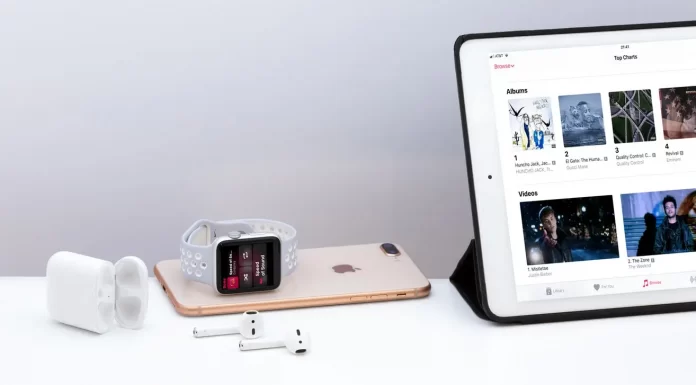iTunes ist eines der beliebtesten Programme von Apple. Was aber, wenn Sie ein MacBook oder einen Desktop-Mac gekauft haben und dieser standardmäßig einen anderen Player hat? Um dies zu ändern und das Programm zu verwenden, das Ihnen gefällt, gibt es folgende Lösung
Ändern des Standard-Players mithilfe einer integrierten MacOS-Funktion
Sie können das Programm ändern, das eine bestimmte Art von Dateien standardmäßig direkt von Ihrem Desktop aus öffnet, dazu benötigen Sie:
- Wählen Sie eine beliebige MP3- oder andere von iTunes unterstützte Audiodatei aus.
- Klicken Sie mit der rechten Maustaste auf sein Symbol.
- Wählen Sie „Informationen abrufen„.
- Dann das Dropdown-Menü „Name & Erweiterung„.
- Wählen Sie dann „Öffnen mit“ und wählen Sie „iTunes„.
- Klicken Sie schließlich auf „Alle ändern„.
So ändern Sie den Standardplayer mit iTunes.
Sie können dies auch mit iTunes selbst tun. Dazu müssen Sie in die iTunes-Einstellungen gehen. Sie können dies über das Menü Bearbeiten tun. Wählen Sie dann die Registerkarte „Erweitert“ und aktivieren Sie dort das Kontrollkästchen „iTunes als Standardplayer für Audiodateien verwenden“.
Wie kann ich die Standard-App in iOS ändern?
Aber was ist, wenn es sich um ein iPhone oder ein iPad handelt? Sie können die Standard-App unter iOS ändern, indem Sie die folgenden Schritte ausführen
- Öffnen Sie die App Einstellungen
- Wählen Sie die Anwendung, die Sie als Standardanwendung verwenden möchten
- Wenn Sie in der Liste der Einstellungen nach unten scrollen, sehen Sie die Zeile „Standard … App-Einstellung„, klicken Sie darauf.
- Sie können eine neue Anwendung für diese Art von Merkmal aus der angezeigten Liste auswählen
So ändern Sie den Standardplayer unter Windows
Wenn Sie sich entschieden haben, von Ihrem Mac auf Ihren PC zu wechseln, aber die vertraute und bequeme iTunes-App verwenden möchten. Um alle Audio- und Musikformate standardmäßig über iTunes öffnen zu können, benötigen Sie:
Für WIndows 7 und 8
Trotz der Veröffentlichung der neueren Version 11 von Windows gibt es immer noch viele Menschen, die es vorziehen, die alten und vertrauten Versionen von Windows 7 und 8 zu verwenden, für sie können Sie die folgenden Anweisungen verwenden:
- Laden und installieren Sie iTunes auf Ihrem PC.
- Wählen Sie das Startmenü und suchen Sie nach Standardprogramme.
- Wählen Sie die Zeile Musikplayer und ersetzen Sie das dort vorhandene Programm durch iTunes.
- Wählen Sie alle Formate oder nur Musik und wählen Sie Speichern.
Für Windows 10
Mit der Veröffentlichung des neuen Windows 11 haben es die Leute immer noch nicht eilig, ihr altes System auf eine neuere Version umzustellen. Wenn Sie also noch Windows 10 verwenden, helfen Ihnen diese Tipps, Ihren Standardplayer in iTunes zu ändern:
- Klicken Sie mit der rechten Maustaste auf die Windows-Schaltfläche Start und wählen Sie das Menü Einstellungen
- Wählen Sie „Anwendungen“ und dann „Standardanwendungen“ auf der linken Seite
- Wählen Sie entweder Hinzufügen oder die Standardanwendung unter der Zeile Musikplayer im rechten Fensterbereich.
- Geben Sie iTunes in der Dropdown-Liste an.
Sie können es aber auch auf die alte Weise machen: Scrollen Sie nach unten, bis Sie „Standardanwendung nach Dateityp wählen“ sehen, und wählen Sie diese Option. Es öffnet sich ein Fenster mit einer Liste der Dateitypen auf Ihrem PC. Wählen Sie die WAV-MP3s und alle gewünschten Dateitypen aus und geben Sie dann iTunes als Standardprogramm zum Öffnen der Dateien an.